
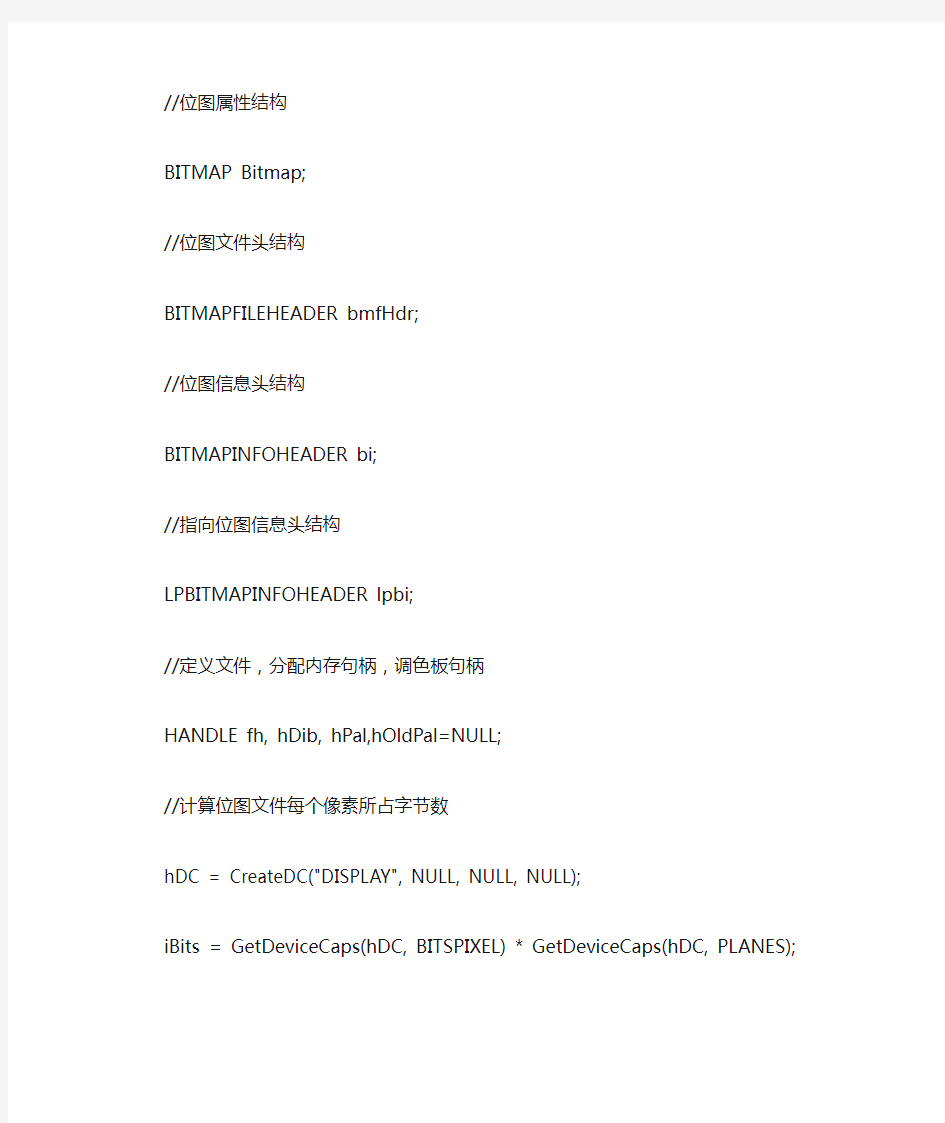
保存MFC的CBitmap对象中的图象到一个BMP文件中
BOOL SaveBmp(HBITMAP hBitmap, CString FileName) //FileName包括路径和文件的全名//hBitmap=(HBITMAP )bm.GetSafeHandle(); CBitmap bm;
{
//设备描述表
HDC hDC;
//当前分辨率下每象素所占字节数
int iBits;
//位图中每象素所占字节数
WORD wBitCount;
//定义调色板大小,位图中像素字节大小,位图文件大小,写入文件字节数DWORD dwPaletteSize=0, dwBmBitsSize=0, dwDIBSize=0, dwWritten=0;
//位图属性结构
BITMAP Bitmap;
//位图文件头结构
BITMAPFILEHEADER bmfHdr;
//位图信息头结构
BITMAPINFOHEADER bi;
//指向位图信息头结构
LPBITMAPINFOHEADER lpbi;
//定义文件,分配内存句柄,调色板句柄
HANDLE fh, hDib, hPal,hOldPal=NULL;
//计算位图文件每个像素所占字节数
hDC = CreateDC("DISPLAY", NULL, NULL, NULL);
iBits = GetDeviceCaps(hDC, BITSPIXEL) * GetDeviceCaps(hDC, PLANES);
DeleteDC(hDC);
if (iBits <= 1) wBitCount = 1;
else if (iBits <= 4) wBitCount = 4;
else if (iBits <= 8) wBitCount = 8;
else wBitCount = 24;
GetObject(hBitmap, sizeof(Bitmap), (LPSTR)&Bitmap);
bi.biSize = sizeof(BITMAPINFOHEADER);
bi.biWidth = Bitmap.bmWidth;
bi.biHeight = Bitmap.bmHeight;
bi.biPlanes = 1;
bi.biBitCount = wBitCount;
bi.biCompression = BI_RGB;
bi.biSizeImage = 0;
bi.biXPelsPerMeter = 0;
bi.biYPelsPerMeter = 0;
bi.biClrImportant = 0;
bi.biClrUsed = 0;
dwBmBitsSize = ((Bitmap.bmWidth * wBitCount + 31) / 32) * 4 * Bitmap.bmHeight;
//为位图内容分配内存
hDib = GlobalAlloc(GHND,dwBmBitsSize + dwPaletteSize + sizeof(BITMAPINFOHEADER)); lpbi = (LPBITMAPINFOHEADER)GlobalLock(hDib);
*lpbi = bi;
// 处理调色板
hPal = GetStockObject(DEFAULT_PALETTE);
if (hPal)
{
hDC = ::GetDC(NULL);
hOldPal = ::SelectPalette(hDC, (HPALETTE)hPal, FALSE);
RealizePalette(hDC);
}
// 获取该调色板下新的像素值
GetDIBits(hDC, hBitmap, 0, (UINT) Bitmap.bmHeight, (LPSTR)lpbi + sizeof(BITMAPINFOHEADER)
+dwPaletteSize, (BITMAPINFO *)lpbi, DIB_RGB_COLORS);
//恢复调色板
if (hOldPal)
{
::SelectPalette(hDC, (HPALETTE)hOldPal, TRUE);
RealizePalette(hDC);
::ReleaseDC(NULL, hDC);
}
//创建位图文件
fh = CreateFile(FileName, GENERIC_WRITE,0, NULL, CREATE_ALWAYS,
FILE_ATTRIBUTE_NORMAL | FILE_FLAG_SEQUENTIAL_SCAN, NULL);
if (fh == INV ALID_HANDLE_V ALUE) return FALSE;
// 设置位图文件头
bmfHdr.bfType = 0x4D42; // "BM"
dwDIBSize = sizeof(BITMAPFILEHEADER) + sizeof(BITMAPINFOHEADER) + dwPaletteSize + dwBmBitsSize;
bmfHdr.bfSize = dwDIBSize;
bmfHdr.bfReserved1 = 0;
bmfHdr.bfReserved2 = 0;
bmfHdr.bfOffBits = (DWORD)sizeof(BITMAPFILEHEADER) +
(DWORD)sizeof(BITMAPINFOHEADER) + dwPaletteSize;
// 写入位图文件头
WriteFile(fh, (LPSTR)&bmfHdr, sizeof(BITMAPFILEHEADER), &dwWritten, NULL);
// 写入位图文件其余内容
// WriteFile(fh, (LPSTR)lpbi, dwDIBSize, &dwWritten, NULL);
//清除
GlobalUnlock(hDib);
GlobalFree(hDib);
CloseHandle(fh);
return TRUE;
}
我们先从简单的开始吧.先分一个类: (一) 非动态显示图片(即图片先通过资源管理器载入,有一个固定ID) (二) 动态载入图片(即只需要在程序中指定图片的路径即可载入) 为方便说明,我们已经建好一个基于对话框的工程,名为Ttest. 对话框类为CTestDlg (一) 非动态载入图片. 方法1.先从最简单的开始,用picture 控件来实现. 步骤: 先在资源里Import一张图片,ID为IDB_BITMAP2 然后在对话框上添加一个picture控件,右键点击打开属性, 将type下拉框选择BITMAP,紧跟着下面就出现一个
Image下拉框, 拉开就会看到所有已经载入好的图片, 选择你要的图片.运行程序即可看到. 方法2.通过背景图 同样如上,先载入一张图片,ID为IDB_BITMAP2 TestDlg.h中 CBrush m_brBk;//在public中定义 TestDlg.cpp中 在初始化函数OnInitDialog()中加入: BOOL CTestDlg::OnInitDialog() { CDialog::OnInitDialog(); CBitmap bmp; bmp.LoadBitmap(IDB_BITMAP2); m_brBk.CreatePatternBrush(&bmp);
bmp.DeleteObject(); . . . return TRUE; // return TRUE unless you set the focus to a control } 在打开类向导,找到WM_CTLCOLOR消息,重载得对应函数OnCtlColor(),添加如下: HBRUSH CTestDlg::OnCtlColor(CDC* pDC, CWnd* pWnd, UINT nCtlColor) { HBRUSH hbr = CDialog::OnCtlColor(pDC, pWnd, nCtlColor); if (pWnd == this) { return m_brBk; } return hbr; }
1、添加背景图片到“Bitmap”资源里。方法为“插入——资源”,如果还没有Bitmap,则新建一个Bitmap,否则选择资源 类型为“Bitmap”后“引入”想要插入的背景图片,我加入的背景图片如图1,加入过程如图2。 图1
图2 说明:引入的图片可以插入256色、16位色或更高色的图片,若是其他格式图片可用PS打开再另存为BMP、24位windows格式就可 以了。提示说该资源使用了大于256色的调色板,在VC里无法编辑等等,点确定就可以了,没有影响的。 2、定位到void CXXXDlg::OnPaint(),在if()...else()中的else()下添加如下代码: else { //CDialog::OnPaint();//要禁止这个调用 CPaintDC dc(this); CRect rect;
GetClientRect(&rect); CDC dcMem; dcMem.CreateCompatibleDC(&dc); CBitmap bmpBackground; bmpBackground.LoadBitmap(IDB_BITMAP); //IDB_BITMAP是你自己的图对应的ID ,由于我刚刚加入的位图资源 //被我命名成了IDB_Bg,因而我这句就是bmpBackground.LoadBitmap(IDB_Bg); BITMAP bitmap; bmpBackground.GetBitmap(&bitmap); CBitmap *pbmpOld=dcMem.SelectObject(&bmpBackground); dc.StretchBlt(0,0,rect.Width(),rect.Height(),&dcMem,0,0, bitmap.bmWidth,bitmap.bmHeight,SRCCOPY); } 3、编译运行结果如图3。
MFC添加背景图片方法 此文系转载,忘了博客地址了 VC++中如何给对话框加背景图片(2010-03-22 16:57:59) 方法一: 1、声明成员变量CBrush m_brush; 2、在InitDialog中添加代码: CBitmap bmp; bmp.LoadBitmap(IDB_BITMAP1); //IDB_BITMAP1是图片资源ID m_brush.CreatePatternBrush(&bmp); 3、重载对话框的OnCtlColor,改最后的返回值: 1 return (HBRUSH)m_brush; 方法二: 把下面这段代码加进OnPaint()里就行了 CPaintDC dc(this); CBitmap bitmap; bitmap.LoadBitmap(IDB_BITMAP1); //这个IDB_BITMAP1要自己添加 CBrush brush; brush.CreatePatternBrush(&bitmap); CBrush* pOldBrush = dc.SelectObject(&brush); dc.Rectangle(0,0,200,200); // 这些参数可以调整图片添加位置和大小
dc.SelectObject(pOldBrush); 方法三:使用StretchBlt()函数,具有图像自适应窗体功能 CPaintDC dc(this); CBitmap bitmap; bitmap.LoadBitmap(IDB_BITMAP1); //这个IDB_BITMAP1要自己添加 CBrush brush; brush.CreatePatternBrush(&bitmap); CBrush* pOldBrush = dc.SelectObject(&brush); dc.Rectangle(0,0,200,200); // 这些参数可以调整图片添加位置和大小 dc.SelectObject(pOldBrush);
MFC 在对话框显示图片的多种方法 我们先从简单的开始吧.先分一个类: (一) 非动态显示图片(即图片先通过资源管理器载入,有一个固定ID) (二) 动态载入图片(即只需要在程序中指定图片的路径即可载入) 为方便说明,我们已经建好一个基于对话框的工程,名为Ttest. 对话框类为CTestDlg (一) 非动态载入图片. 方法1.先从最简单的开始,用picture 控件来实现. 步骤: 先在资源里Import一张图片,ID为IDB_BITMAP2 然后在对话框上添加一个picture控件,右键点击打开属性, 将type下拉框选择BITMAP,紧跟着下面就出现一个
Image下拉框, 拉开就会看到所有已经载入好的图片, 选择你要的图片.运行程序即可看到. 方法2.通过背景图 同样如上,先载入一张图片,ID为IDB_BITMAP2 TestDlg.h中 CBrush m_brBk;//在public中定义 TestDlg.cpp中 在初始化函数OnInitDialog()中加入: BOOL CTestDlg::OnInitDialog() { CDialog::OnInitDialog(); CBitmap bmp; bmp.LoadBitmap(IDB_BITMAP2); m_brBk.CreatePatternBrush(&bmp);
bmp.DeleteObject(); . . . return TRUE; // return TRUE unless you set the focus to a control } 在打开类向导,找到WM_CTLCOLOR消息,重载得对应函数OnCtlColor(),添加如下: HBRUSH CTestDlg::OnCtlColor(CDC* pDC, CWnd* pWnd, UINT nCtlColor) { HBRUSH hbr = CDialog::OnCtlColor(pDC, pWnd, nCtlColor); if (pWnd == this) { return m_brBk; } return hbr; }
MFC设置窗体背景图片(画刷) 先载入一张图片,ID为IDB_BITMAP2 TestDlg.h中: CBrush m_brBk;//在public中定义 TestDlg.cpp中: 在初始化函数OnInitDialog()中加入: BOOL CTestDlg::OnInitDialog() { CDialog::OnInitDialog(); CBitmap bmp; bmp.LoadBitmap(IDB_BITMAP2); m_brBk.CreatePatternBrush(&bmp); bmp.DeleteObject(); return TRUE; // return TRUE unless you set the focus to a control } 再打开类向导,找到WM_CTLCOLOR消息,重载得对应函数OnCtlColor(), 添加如下: HBRUSH CTestDlg::OnCtlColor(CDC* pDC, CWnd* pWnd, UINT nCtlColor) { HBRUSH hbr = CDialog::OnCtlColor(pDC, pWnd, nCtlColor); if (pWnd == this) { return m_brBk; } return hbr; } 按照上面的方法一路COPY下来运行,OK!并且由于图片是做为背景显示的,所以再添的按钮都能很好的显示出来,非常方便。 总结一下其中出现的变量和函数。 CBrush:类CBrush封装了Windows图形设备接口(GDI)中的画刷,画刷也就是采取什么方案填充图形的背景的工具。 OnInitDialog ( ):用于对对话框类的变量的初始化(注意:是在产生对话框之前就初始化),是WM_INITDIALOG消息产生的消息处理函数,覆盖该函数可改变对话框初始设置。 用法: virtual BOOL OnInitDialog();返回值指定对话框是否对它的一个控件设置输入焦点。如果OnInitDialog返回非零值,Windows 将输入焦点设在对话框的第一个控件上,只有在对话框明确将输入焦点设在某控件上,应用返回0。 CBitmap:类CBitmap封装了Windows图形设备接口(GDI)中的位图,并且提供操纵位图的成员函数。 LoadBitmap ( ):CBitmap类的一个成员函数,从应用的可执行文件中加载一个命名的位图资源来初始化位图对象。 用法:
问题 有的程序员希望在自己的应用程序中以有趣味的位图来代替对话框中令人讨厌的灰色背景,希望位图在对话框中看起来象墙纸而且并不影响对话框中的控制或静态文本的显示。 许多程序员找不到一个改变窗口背景的简单方法,是否有方法利用Windows API 函数来改变对话框的背景为某个位图呢? 方法 改变对话框的背景为某个位图并不困难,关键是需要清楚对话框和窗口是如何设置背景颜色的,以及程序员应该如何修改对话框和窗口改变显示的行为。 当Windows 准备改变对话框背景的颜色时,通常发送两个消息给对话框。第一个消息是WM_ERASEBKGND,此消息指示对话框绘制对话框的背景颜色,以“抹去”屏幕上对话框显示区域的任何显示。 第二个消息是WM_CTLCOLOR,发送此消息给对话框或窗口来表示Windows 需要知道对话框中控制的颜色。 在本节中,将重置对消息WM_ERASEBKGND 的处理,以便将位图绘制在窗口的背景上。另外,将重置对消息WM_CTLCOLOR 的处理,以避免对话框中的控制“剪补”位图。最后的结果是对话框的背景位图绘制在对话框背景上,控制在背景位图的“上面”。 步骤 按照下列步骤实现一个例子程序。运行此例子程序,选择菜单Dialog 和菜单项Bitmap Background,将弹出一个对话框,显示背景位图和几个控制。 实现例子程序的具体步骤如下: 1.在Visual C++中,利用AppWizard 创建新的项目文件,并命名此项目文件为 Ld145。 2.进入资源编辑器并创建新的对话框模板。在对话框中,添加几个静态文本域和编辑域,以及几个单选按钮和列表框。对话框的实际组成并不重要,只要能够覆盖部分位图就可以了。 3.选择ClassWizard,为刚创建的对话框模板创建对话框类,新类命名为 CBitma PB kgdDlg。 4.在资源编辑器中创建新的位图。 5.进入ClassWizard,从下拉列表中选择CBitmapBkgdDlg,从对象列表中选择对象CBitmapBkgdDlg,从消息列表中选择消息WM_INITDIALOG,点击按钮Add Function,在CBitmapBkgdDlg 的方法OnInitDialog 中添加下列代码: BOOL CBitmapBkgdDlg::OnInitDialog() { CBitmap * pBmpOld; RECT rectClient; VERIFY(m_brush=(HBRUSH)GetStockObject(HOLLOW_BRUSH)); VERIFY(m_Bitmap.LoadBitmap(IDB_BITMAP1)); m_Bitmap.GetObject(sizeof(BITMAP),&m_bmInfo);
PictureBox控件的主要作用是为用户显示图片。实际显示图片由Picture属性决定。Picture属性包括被显示的图片的文件名(及可选的路径名)。注意窗体对象也具有Picture属性,通过设置该属性可直接在窗体背景上显示图片。 要在运行时显示或替换图片,可利用函数LoadPicture来设置Picture属性。提供图片文件名和可选路径名,由LoadPicture函数处理加载和显示图片的细节。 picMain.Picture = LoadPicture("VANGOGH.BMP") PictureBox控件具有AutoSize属性,当该属性设置为True时,PictureBox能自动调整大小与显示的图片匹配。如果要用AutoSize属性设置为True的PictureBox,设计窗体时就需要特别小心。图片将不考虑窗体上的其它控件而调整大小,这可能导致意想不到的后果,如覆盖其它控件。设计时应通过加载每一幅图片来检查是否有这种现象发生。 vc picture控件的分类进行拉总结, (一) 非动态显示图片(即图片先通过资源管理器载入,有一个固定ID) (二) 动态载入图片(即只需要在程序中指定图片的路径即可载入) 为方便说明,我们已经建好一个基于对话框的工程,名为Ttest. 对话框类为CTestDlg (一) vc picture控件非动态载入图片. 方法1.先从最简单的开始,用picture 控件来实现. 步骤: 先在资源里Import一张图片,ID为IDB_BITMAP2,然后在对话框上添加一个picture控件,右键点击打开属性,将type下拉框选择BITMAP,紧跟着Image下面就出现一个下拉框,拉开就会看到所有已经载入好的图片,选择你要的图片.运行程序即可看到. 方法2vc picture控件.通过背景图 同样如上,先载入一张图片,ID为IDB_BITMAP2 TestDlg.h中 CBrush m_brBk;//在public中定义 TestDlg.cpp中 在初始化函数OnInitDialog()中加入: BOOL CTestDlg::OnInitDialog() { CDialog::OnInitDialog(); CBitmap bmp; bmp.LoadBitmap(IDB_BITMAP2); m_brBk.CreatePatternBrush(&bmp); bmp.DeleteObject(); return TRUE; // return TRUE unless you set the focus to a control } 在打开类向导,找到WM_CTLCOLOR消息,重载得对应函数OnCtlColor(),添加如下: HBRUSH CTestDlg::OnCtlColor(CDC* pDC, CWnd* pWnd, UINT nCtlColor) { HBRUSH hbr = CDialog::OnCtlColor(pDC, pWnd, nCtlColor); if (pWnd == this) { return m_brBk; } return hbr; }
对话框的背景 1、添加位图背景 首先在资源视图中添加bmp图片:选择项目名右击---添加—添加资源---Bitmap---导入---选择res文件中的位图(如果res文件中无位图请提前添加),此时可以知道位图ID为IDB_BITMAP1 (1)picture控件添加背景 在对话框中添加picture控件,并修改其属性,选中picture控件在属性表中修改Type为Bitmap,Image为IDB_BITMAP1。此时图片就显示在对话框中 (2)在CPP文件中初始化显示位图 添加位图后,在源文件XXXDlg.cpp的void C XXX Dlg::OnPaint()函数中添加初始化代码如下: void CbeijingDlg::OnPaint() { if (IsIconic()) { CPaintDC dc(this); // 用于绘制的设备上下文 SendMessage(WM_ICONERASEBKGND, reinterpret_cast
一、设置背景颜色的三种方法: 1、我们知道程序在运行的时候会调用OnPain函数,那么我们可以在这里设置背景颜色。void CFlipCardsDlg::OnPaint() { if (IsIconic()) { //保持不变 } else { CRect rc; GetClientRect( &rc );// 获取客户区 CPaintDC dc(this); dc.FillSolidRect(&rc, RGB(0,160,0)); // 填充客户区颜色 CDialog::OnPaint(); } } 2、第二种方法只要一条语句,但是这里要注意这里绘制的颜色是针对程序中所有的对话框(如果是单文档的话,好像不行) SetDialogBkColor(RGB(0,0,255),RGB(255,0,0)); // 前一个RGB是背景色,后一RGB是文本颜色 该函数放在工程的APP文件的初始化函数中。 3、第三种方法,利用ClassWizard重载OnCtlColor(),即WM_CTLCOLOR消息 在要着色的对话框中申明一个变量,CBRUSH m_hbrush;然后在项目的Dlg类初始化函数中给m_hbrush赋值。
m_brush.CreateSolidBrush(RGB(0, 255, 0)); 然后在OnCtlColor(...)返回该画刷就可以了,如下。 HBRUSH CFlipCardsDlg::OnCtlColor(CDC* pDC, CWnd* pWnd, UINT nCtlColor) { HBRUSH hbr = CDialog::OnCtlColor(pDC, pWnd, nCtlColor); // TODO: Change any attributes of the DC here switch (nCtlColor) { case CTLCOLOR_DLG: HBRUSH aBrush; aBrush = CreateSolidBrush(RGB(0, 150, 0)); hbr = aBrush; break; } // TODO: Return a different brush if the default is not desired return hbr; } 这样为对话框着色就可以实现了。 二、给MFC添加背景图图片代码: 定位到 void CXXXDlg::OnPaint(),在if()...else()中的else()下添加如下代码: //CDialog::OnPaint();//要禁止这个调用 CPaintDC dc(this); CRect rect; GetClientRect(&rect);
1.如果你建的是对话框应用程序,可以有以下方法改变对话框的背景色重载OnCtlColor (CDC* pDC, CWnd* pWnd, UINT nCtlColor),即WM_CTLCOLOR消息。具体步骤如下: ①在CExampleDlgDlg的头文件中,添加一CBrush的成员变量: class CExampleDlgDlg : public CDialog { ... protected: CBrush m_brush; ... }; ---- ②在OnInitDialog()函数中添加如下代码: BOOL CExampleDlgDlg::OnInitDialog() { ... // TODO: Add extra initialization here m_brush.CreateSolidBrush(RGB(0, 255, 0)); // 生成一绿色刷子 ... } ---- 步骤③利用ClassWizard重载OnCtlColor(…)(即WM_CTLCOLOR消息):HBRUSH CExampleDlgDlg::OnCtlColor (CDC* pDC, CWnd* pWnd, UINT nCtlColor) { HBRUSH hbr = CDialog::OnCtlColor(pDC, pWnd, nCtlColor); //在这加一条是否为对话框的判断语句 if(nCtlColor ==CTLCOLOR_DLG) return m_brush; //返加绿色刷子 return hbr; } 2.如果建立的是单文档程序 CDC* pDC = GetDC(); CRect rect; GetClientRect(&rect); //加载背景位图 CBitmap bitmap; bitmap.LoadBitmap(IDB_BITMAP1); //图片ID BITMAP bmp; bitmap.GetBitmap(&bmp);
很多人都想改变对话框的背景图,其实很简单,只需要一个函数就可以了,不过还是有问题的,下面讲述。 只需要响应WM_ERASEBKGND消息,然后重载OnEraseBkgnd(CDC*pDC)这个函数就可以,首先我们要添加消息响应,由于该消息不能用MFC ClassWizard添加,因为ClassWizard 没有该消息添加的选项,我们需要手动添加,只需要在消息响应MAP添加一下ON_WM_ERASEBKGND(),如下所示: BEGIN_MESSAGE_MAP(CSerialTestDlg, CDialog) //{{AFX_MSG_MAP(CSerialTestDlg) ON_WM_ERASEBKGND()//添加重绘背景消息响应 //}}AFX_MSG_MAP END_MESSAGE_MAP() 我们然后进行消息响应,添加消息响应函数,然后在对话框类的声明文件添加该函数的声明virtual BOOL OnEraseBkgnd(CDC*pDC);在实现文件中进行该函数的书写,如: BOOL CSerialTestDlg::OnEraseBkgnd(CDC*pDC) { CBitmap m_bitmap; m_bitmap.LoadBitmap(IDB_DLGBK);//加载背景图片,选择你对应的图片ID CDC dcCompatible; dcCompatible.CreateCompatibleDC(pDC); dcCompatible.SelectObject(&m_bitmap); CRect rect; GetWindowRect(&rect); ScreenToClient(&rect);//选择客户区域 BITMAP bmp; m_bitmap.GetBitmap(&bmp); pDC->StretchBlt(0,0,rect.Width(),rect.Height(),&dcCompatible,0,0,bmp.bmW idth,bmp.bmHeight,SRCCOPY);//绘制BMP背景图 m_bitmap.DeleteObject(); return TRUE; } 但是这样做一般就可以,细心的人会发现字体有重叠,比如说静态文本框和EDIT控件,如果选择只读模式,作为输出,这时EDIT的背景是BMP背景图片,但是字体重叠,如下图,我这样就行消除。
MFC播放声音文件 一.播放声音文件的简单方法 在VC++ 中的多媒体动态连接库中提供了一组与音频设备有关的函数。利用这些函数可以方便地播放声音。最简单的播放声音方法就是直接调用VC++中提供的声音播放函数BOOL sndPlaySound ( LPCSTR lpszSound,UINT fuSound ); 或BOOL PlaySound( LPCSTR lpszSound, HMODULE hmod, DWORD fuSound );其中参数lpszSound是需要播放声音的.WAV文件的路径和文件名,hmod在这里为NULL,fuSound是播放声音的标志,详细说明请参考VC++中的帮助。例如播放C:\sound\music.wav可以用sndPlaySound ( "c:\\sound\\music.wav ",SND_ASYNC);或PlaySound( "c:\\sound\\music.wav ",NULL, SND_ASYNC|SND_NODEFAULT );如果没有找到music.wav文件,第一种格式将播放系统默认的声音,第二种格式不会播放系统默认的声音。 二.将声音文件加入到程序中 在VC++的程序设计中,可以利用各种标准的资源,如位图,菜单,对话框等。同时VC++也允许用户自定义资源,因此我们可以将声音文件作为用户自定义资源加入程序资源文件中,经过编译连接生成EXE 文件,实现无.WAV文件的声音播放。 要实现作为资源的声音文件的播放,首先要在资源管理器中加入待播放的声音文件(实现过程并不复杂,这里不在叙述)。假设生成的声音文件资源标识符为IDR_WAVE1。在播放时只需要调用下面的语句: PlaySound(MAKEINTRESOURCE(IDR_WAVE1),AfxGetResourceHandle(), SND_ASYNC|SND_ RESOURCE|SND_NODEFAULT|SND_LOOP); 其中MAKEINTRESOURCE()宏将整数资源标识符转变为字符串,AfxGetResourceHandle()函数返回包含资源的模块句柄, SND_RESOURCE是必须的标志。 作为资源的声音文件的第二种播放方法是把资源读入内存后作为内存数据播放。具体步骤入下:1.获得包含资源的模块句柄: HMODULE hmod=AfxGetResourceHandle();
如何给MFC对话框添加背景图片 2009年11月09日星期一 13:08 1、添加背景图片到“Bitmap”资源里。方法为“插入——资源”,如果还没有Bitmap,则新建一个Bitmap,否则选择资源 类型为“Bitmap”后“引入”想要插入的背景图片,我加入的背景图片如图1,加入过程如图2。 图1
图2
说明:引入的图片可以插入256色、16位色或更高色的图片,若是其他格式图片可用PS打开再另存为BMP、24位windows格式就可 以了。提示说该资源使用了大于256色的调色板,在VC里无法编辑等等,点确定就可以了,没有影响的。 2、定位到 void CXXXDlg::OnPaint(),在if()...else()中的else()下添加如下代码: else { //CDialog::OnPaint();//要禁止这个调用 CPaintDC dc(this); CRect rect; GetClientRect(&rect); CDC dcMem; dcMem.CreateCompatibleDC(&dc); CBitmap bmpBackground; bmpBackground.LoadBitmap(IDB_BITMAP); //IDB_BITMAP是你自己的图对应的ID ,由于我刚刚加入的位图资源 //被我命名成了IDB_Bg,因而我这句就是bmpBackground.LoadBitmap(IDB_Bg);
BITMAP bitmap; bmpBackground.GetBitmap(&bitmap); CBitmap *pbmpOld=dcMem.SelectObject(&bmpBackground); dc.StretchBlt(0,0,rect.Width(),rect.Height(),&dcMem,0,0, bitmap.bmWidth,bitmap.bmHeight,SRCCOPY); } 3、编译运行结果如图3。
https://www.doczj.com/doc/d318188605.html,/weiloujushi/blog/item/7a4 d1943f1561d159213c67a.html图解 https://www.doczj.com/doc/d318188605.html,/s/blog_618b45a00100hu 9d.html VC++中如何给对话框加背景图片 (2010-03-22 16:57:59) 转载 分类:MFC/Windows 标签: it 方法一: 1、声明成员变量CBrush m_brush; 2、在InitDialog中添加代码: CBitmap bmp; bmp.LoadBitmap(IDB_BITMAP1); //这个IDB_BITMAP1要自己添加 m_brush.CreatePatternBrush(&bmp); 3、重载对话框的OnCtlColor,改最后的返回值: return (HBRUSH)m_brush; 方法二:
把下面这段代码加进OnPaint()里就行了 CPaintDC dc(this); CBitmap bitmap; bitmap.LoadBitmap(IDB_BITMAP1); //这个IDB_BITMAP1要自己添加 CBrush brush; brush.CreatePatternBrush(&bitmap); CBrush* pOldBrush = dc.SelectObject(&brush); dc.Rectangle(0,0,200,200); // 这些参数可以调整图片添加位置和大小 dc.SelectObject(pOldBrush); 方法三:使用StretchBlt()函数,具有图像自适应窗体功能 CPaintDC dc(this); CBitmap m_bmpBK; m_bmpBK.LoadBitmap(IDB_BITMAP1); CRect rect; GetClientRect(&rect);//获得目标尺寸,即窗口客户区的坐标 BITMAP bitMap;//位图结构体 m_bmpBK.GetBitmap(&bitMap);//获得原图片尺寸 CDC dcMem; //目标DC dcMem.CreateCompatibleDC(&dc); //创建与dc兼容的内存DC dcMem.SelectObject(&m_bmpBK);//将位图对象m_bmpBK选入内存DC dc.StretchBlt(0,0,rect.Width(),rect.Height(),&dcMem,0,0,bitMap.bmWidth,bitMap.bmHeight,SR CCOPY); 函数参考: GetClientRect
MFC单文档添加背景图片 2009-05-08 10:50 改变视图单调的背景 1; 我们在用Visual C++写程序时,会看到她自动产生的界面背景非常的单调,我们可以自己来改变这个问题来实现美丽的背景,希望本文对初学者有所帮助。 本文代码运行效果图如下 下面来跟我做: 1.首先准备好一张美丽的图片,保存为BMP格式。 2.新建一个工程,命名为:test ,在资源编辑里用Import导入刚才准备好的位图文件.ID为IDB_BITMAP 如果位图是大于16色的,会出现无法显示的提示。不要紧,这并不影响程序最终的显示。 3.代码实现 3.1 我们为CTestView类添加一个变量 CBrush m_brushBackground;这个画刷就是用于画背景的。 3.2 我们在CTestView的构造函数中加入如下代码: CBitmap bmp; bmp.LoadBitmap(IDB_BITMAP); ///加载位图 m_brushBackground.CreatePatternBrush(&bmp); ///创建位图画刷 3.3 接着我们需要在OnDraw函数中画出来,代码如下: CRect rect; GetClientRect(rect);///取得客户区域 pDC->FillRect(rect,&m_brushBackground); ///用背景画刷填充区域 3.4 为了避免背景的闪烁,使显示更加完美,我们添加WM_ERASEBKGND消息的处理函数,并取消调用父类的处理函数,代码如下: BOOL CTestView::OnEraseBkgnd(CDC* pDC) {
往Word模板中添加图片 新建一个基于对话框的MFC应用程序工程,将对话框界面设置成图1所示。 图1 通过类向导添加所有的接口,使VS与Word建立联系。 “类向导”界面如图2,在“添加类”处选择“类型库中的MFC类(T)...”,弹出图3所示界面,选择从文件中添加类。 图2
图3 找到计算机中Word安装路径中“MSWORD.OLB”文件,如图4所示,单击“打开”按钮,则“接口”窗口出现Word相关接口,如图5 所示。 图4
图5 可以根据自己的需要添加接口,往Word模板中添加图片则需要用到_Application、_Document、Cell、Documents、Inlineshape、Inlineshapes、Selection、Table和Tables共9个接口,找到接口并点击图5中“>”符号,则生成相应的类,CApplication、CDocument0、CCell、CDocuments、Cnlineshape、Cnlineshapes、CSelection、CTable0 和CTables0共9个类,如图6所示。 图6 单击“完成”、“应用”之后,在“解决方案资源管理器”可以看见生成了
相应的头文件,如图7所示;在“类视图”可以看见生成了相应的类,如图8所示。 图7 图8 双击打开图7所示生成的各头文件,可见第三行的代码#import "D:\\Microsoft Office\\Office12\\MSWORD.OLB" no_namespace,如图9为CApplication.h中的此
代码,将其注释掉,否则无法编译成功。 图9 找到与项目同名的源文件,这里是AddPictureToWord.cpp,在图10所示位置 添加代码。 if(!AfxOleInit()) { AfxMessageBox(_T("无法初始化COM的动态链接库!")); return FALSE; } 图10 双击图1中的“生成报告”按钮,将类向导生成的所有头文件添加到弹出的源文件中,如图11所示。
1.背景透明 在MainFrame.Cpp中找到int CMainFrame::OnCreate(LPCREATESTRUCT lpCreateStruct)函数 添加代码 SetWindowLong(this->GetSafeHwnd(), GWL_EXSTYLE, GetWindowLong(this->GetSafeHwnd(), GWL_EXSTYLE)^0x80000); // 添加库 HINSTANCE hInst = LoadLibrary("User32.DLL"); if(hInst) { typedef BOOL (WINAPI *ShowLayer)(HWND,COLORREF,BYTE,DWORD); ShowLayer fun = NULL; // 读取函数指针 fun = (ShowLayer)GetProcAddress(hInst, "SetLayeredWindowAttributes"); if (fun) fun(this->GetSafeHwnd(), 0, 230, 2); FreeLibrary(hInst); } HBITMAP startpic; CStaticstartPics; startpic=(HBITMAP) ::LoadImage(NULL,"snakeNet.bmp",IMAGE_BITMAP,110,50,LR_LOADFROMF ILE|LR_DEFAULTSIZE); startPics.Create(NULL,WS_CHILD|WS_VISIBLE|SS_BITMAP|SS_CENTERIMAGE,CRect(200,457,20 0+110,457+50),this,NULL); startPics.SetBitmap(startpic); GetSafeHwnd(), 0, 230, 2);里面的参数230是改变透明度 对话框的函数好像不一样 2.更换背景图片 首先先找一张图片将其格式转换成.Bmp格式 然后在VC中ctrl+R 新建一个bitmap资源
今天打算给自己写的工程上点色。但是在给按钮上色的时候出了点问题。在网上找的方法基本上都不管用。说得跟真的一样,各种OnCtrlColor()和OnEraseBkground(),各种技术帝的方法看起来都很厉害,但是都不管用。 真正有用的办法是自定义button,才能实现按钮颜色。但是这个办法不免有些复杂,我这么懒的人,既不想为这么个小功能去重写一个类,也不想使用第三方的按钮类,所以只能另辟蹊径了。 所幸在codeproject上又找到了一个大神写的教程。使用CMFCButton便可以实现这种功能。接下来简单介绍一下CMFCButton的用法。建立一个基于对话框的工程MFCButtonTest。在对话框编辑界面中,拖入一个button控件,改资源ID号为IDC_BUTTON_TEST。 接下来,在CMFCButtonTestDlg::OnInitDialog()中添加如下代码: CMFCButton * button = new CMFCButton; button->Create(_T("Test Button"), WS_VISIBLE, CRect(5, 5, 80, 50), this, IDC_BUTTON_TEST); 注意!!这个行为是错误的,会有内存泄漏,只为写个例子,真实工程中不允许这种写法。好了,运行一下吧,会看到屏幕上出现了两个按钮。 但是不用担心,TestButton就是Button1,Button1就是TestButton,他们共享同一个资源号。也可以说TestButton其实是Button1的“影分身”,在对话框编辑界面中是看不到的。那么解决方案就简单啦,在对话框编辑界面中把Button1的Visible属性设为False便可以了。 Tips: 这样一来,可以创建多个CMFCButton,都使用同一个ID号,那么他们可以分散在世界各地,而且还能运行同一段代码,真够帅气! 再次运行。
MFC对话框中设置JPG文件为背景图片 1. 在Dlg.h文件中加入: //背景图片信息 IPicture *m_picture; OLE_XSIZE_HIMETRIC m_width; OLE_YSIZE_HIMETRIC m_height; BOOL m_IsShow; 2. 在Dlg.cpp的OnPaint函数中加入: CPaintDC dc(this); CFile m_file("D:\\1.jpg",CFile::modeRead ); //获取文件长度 DWORD m_filelen = m_file.GetLength(); //在堆上分配空间 HGLOBAL m_hglobal = GlobalAlloc(GMEM_MOVEABLE,m_filelen); LPVOID pvdata = NULL; //锁定堆空间,获取指向堆空间的指针 pvdata = GlobalLock(m_hglobal); //将文件数据读区到堆中 m_file.ReadHuge(pvdata,m_filelen); IStream* m_stream; GlobalUnlock(m_hglobal); //在堆中创建流对象 CreateStreamOnHGlobal(m_hglobal,TRUE,&m_stream); //利用流加载图像 OleLoadPicture(m_stream,m_filelen,TRUE,IID_IPicture,(LPVOID*)&m_picture); m_stream->Release(); m_picture->get_Width(&m_width);// 宽高,MM_HIMETRIC 模式,单位是0.01毫米m_picture->get_Height(&m_height); m_IsShow = TRUE; m_file.Close(); if (m_IsShow==TRUE){ CRect rect;